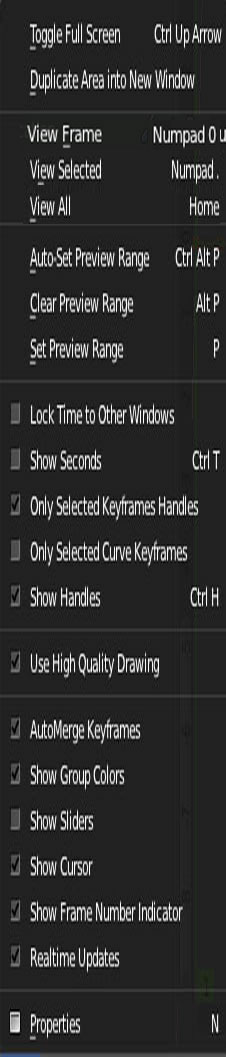Toutes les opérations de positionnement de la fenêtre à l'écran sont disponibles dans ce menu. Il peut y avoir une quantité industrielle de courbes, et il est très utile de pouvoir seulement voir ce qui nous intéresse. Pour vous faciliter la tâche pouvez utiliser les filtres présents sur le Header.
View - GraphEditor
Affiche ou masque le panneau "properties" du Graph Editor - Détails -
Lorsqu'on intervient sur une image clef on peut voir en même temps les changements sur les autres fenêtres comme la 3D view.
Affiche le numéro de l'image active.
Affiche le curseur des valeur (le curseur vert horizontale du graph editor)
Affiche chaque valeur des canaux en fonction de la position du curseur temporel.
Lorsque deux images clefs se superposeront, elles seront fusionnées automatiquement.
Utilise de meilleures performances d'affichage des courbes.
Affichera les poignées des images clefs
N'affichera que les images clefs de la courbe sélectionnée.
N'affichera que les poignées des images clefs sélectionnées.
Affichera les images et les secondes sur le curseur temporel et sur les barres de défilement.
Permet d'isoler une tranche de l'animation. Cliquez sur cet item et clic droit enfoncé glissez sur la zone que vous voulez isoler.
Annule la tranche d'animation sélectionné avec l'item qui se trouve juste au dessous.
Déterminera automatiquement la tranche d'animation situé entre les images définies sur la timeline.
Ramène le cursor de temps au centre de la fenêtre.
Affiche en gros plan l'élément sélectionné (vue de sélection)
Affiche l'ensemble des éléments présents sur la scène.
Crée une nouvelle fenêtre indépendante. Pour travailler sur un autre moniteur par exemple.
ctrl flèche du haut - Agrandit la fenêtre active (pour revenir faire ctrl fléché bas) - Détails -
VIEW